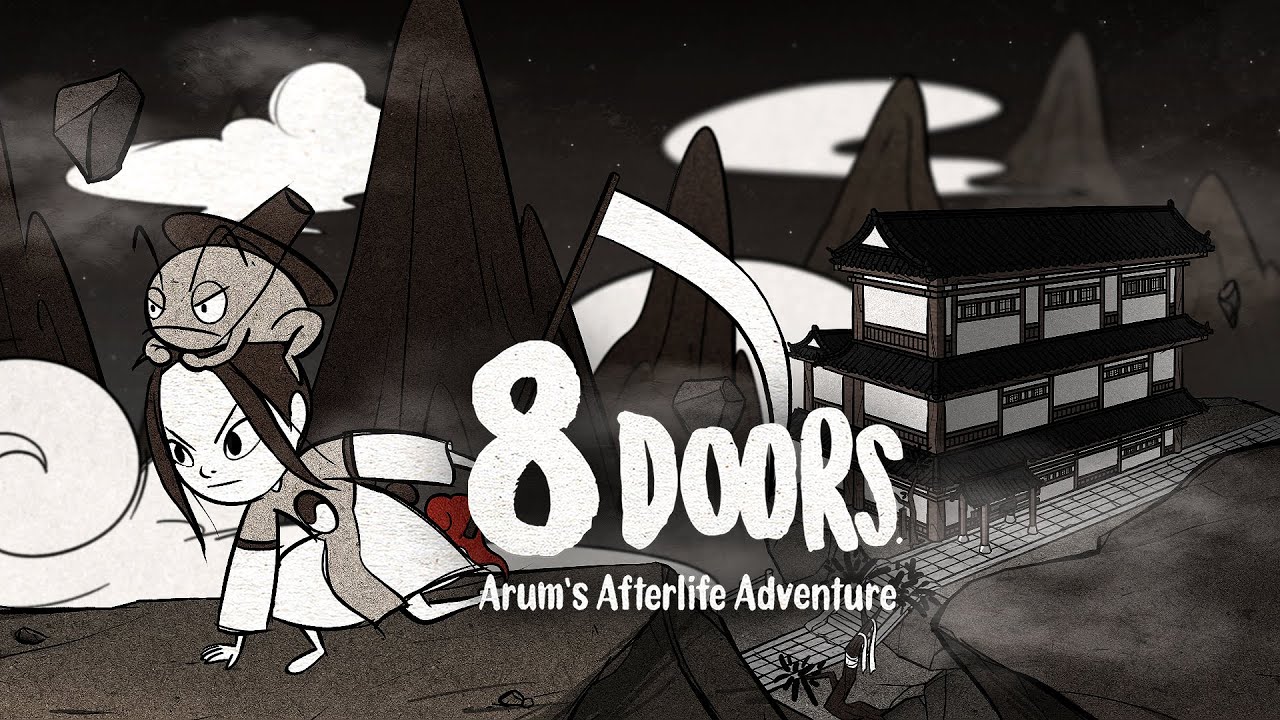Para transmitir Google Maps a Chromecast, sigue estos pasos. En primer lugar, asegúrese de haber conectado y configurado su dispositivo Chromecast. Después, descarga la aplicación Google Home en tu dispositivo móvil. próximo, conecta tu dispositivo móvil o computadora a la misma red Wi-Fi que tu Chromecast. Asegúrese de tener instalada la última versión de la aplicación compatible con Chromecast. Abre la aplicación y toca el botón Transmitir, luego seleccione el dispositivo al que desea transmitir. Ahora puedes transmitir videos, películas, programas de televisión, música, y vídeos de Google Maps a tu televisor. Si quieres explorar contenido nuevo para transmitir, use la pestaña Descubrir en la aplicación Google Home.
Además, ciertas aplicaciones compatibles con Chromecast’ Los sitios web pueden permitirle transmitir desde su computadora portátil.. Si encuentra algún problema, Consulta los consejos para solucionar problemas de Chromecast para obtener ayuda..
Puntos clave:
- Conecta y configura tu dispositivo Chromecast
- Descarga la aplicación Google Home en tu dispositivo móvil
- Conecte su dispositivo a la misma red Wi-Fi que su Chromecast
- Asegúrese de tener instalada la última versión de la aplicación compatible con Chromecast
- Abre la aplicación y toca el botón Transmitir, luego seleccione el dispositivo al que transmitir
- Utilice la pestaña Descubrir en la aplicación Google Home para explorar contenido nuevo para transmitir y consulte las sugerencias para solucionar problemas de Chromecast si es necesario..
Conecte y configure su dispositivo Chromecast
Configurar su dispositivo Chromecast es el primer paso para transmitir Google Maps a su televisor. Siga estas instrucciones para comenzar:
- Desempaque su dispositivo Chromecast y conéctelo al puerto HDMI de su televisor.
- Conecte el cable de alimentación del Chromecast a un puerto USB disponible en su televisor o utilice el adaptador de corriente proporcionado y conéctelo a una toma de corriente..
- Asegúrese de que su televisor esté configurado en la entrada HDMI correcta donde está conectado su Chromecast.
Nota: Si estás usando un televisor antiguo sin puertos HDMI, es posible que necesites utilizar un conversor de HDMI a AV.
- Una vez que tu Chromecast esté conectado y encendido, Deberías ver la pantalla de inicio de Chromecast en tu televisor..
Descargue y conéctese usando la aplicación Google Home
Para transmitir Google Maps a tu Chromecast, necesitas descargar y configurar la aplicación Google Home en tu dispositivo móvil o computadora. Así es cómo:
- Vaya a App Store o Google Play Store en su dispositivo móvil y descargue la aplicación Google Home.
- Abra la aplicación Google Home e inicie sesión en su cuenta de Google.
- Siga las instrucciones en pantalla para configurar un nuevo dispositivo.
- Asegúrese de que su dispositivo móvil o computadora esté conectado a la misma red Wi-Fi que su Chromecast.
Nota: Si ya tienes instalada la aplicación Google Home, asegúrese de que esté actualizado descargando la última versión de App Store o Google Play Store.
- Una vez que su dispositivo Chromecast esté configurado y conectado a la misma red Wi-Fi, Abra la aplicación Google Maps en su dispositivo móvil..
Opciones de transmisión y consejos para solucionar problemas
Ahora que su dispositivo Chromecast y la aplicación Google Maps están listos, puedes comenzar a transmitir direcciones de navegación a tu televisor. Aquí hay algunas opciones de transmisión y consejos de solución de problemas para mejorar su experiencia.:
- Abra la aplicación Google Maps en su dispositivo móvil e ingrese el destino deseado. – Toca 'Reparto’ botón, normalmente ubicado en la esquina superior derecha de la aplicación.
- Seleccione su dispositivo Chromecast de la lista de dispositivos disponibles. – Tus direcciones de navegación de Google Maps ahora se mostrarán en tu televisor, proporcionando una manera conveniente de ver direcciones sin necesidad de revisar constantemente su teléfono.
Nota: Es posible realizar transmisiones desde su computadora portátil en ciertas aplicaciones habilitadas para Chromecast’ sitios web. Consulte el sitio web de la aplicación desde la que desea transmitir para obtener instrucciones específicas..
- Descubra nuevo contenido: Utilice el 'Descubrir’ pestaña en la aplicación Google Home para buscar contenido nuevo que puedas transmitir a tu Chromecast, incluyendo vídeos, películas, programas de televisión, música, y más.
- Consejos para solucionar problemas: Si tiene algún problema al transmitir Google Maps o cualquier otra aplicación compatible con Chromecast, Consulta la sección de solución de problemas en la aplicación Google Home para obtener orientación.. Proporciona consejos útiles para resolver problemas comunes de fundición..
Ya sea que esté planeando un viaje por carretera o simplemente paseando por la ciudad, Transmitir Google Maps a tu Chromecast proporciona una forma sencilla y cómoda de ver direcciones en una pantalla más grande.. Aprovecha esta función y haz que tu experiencia de navegación sea aún más placentera.